임대형 서버호스팅 신청
임대형 서버호스팅 소개
임대형 서버호스팅은 단독 환경의 서비스로 한대의 서버의 모든 공간을 혼자서 이용 할 수있는 서비스 입니다.
Root 권한이 부여되며,
직접 서버 구축 및 관리 하여야 하는 서비스 입니다.
사용이 필요한 패키지 및 서버 전역 설정에 해당하는 설정을 변경 하여 사용하고 싶은 경우 이용 하는 서비스 입니다.
또한 단독 환경으로 제공 되는 서비스 이기에 다른 사용자들의 사용량에 영향을 받지 않아 안정적인 서비스 운영이 가능합니다.
만약 직접 서버 구축 및 관리가 어려운 경우 관리 서비스를 통해 임대형 서버호스팅 서비스를 닷홈에서 관리 받을 수 있습니다.
자세한 신청방법은 아래 안내를 참고해 주시기 바랍니다.
https://manual.dothome.co.kr/manual/info/77#chapter1
임대형 서버호스팅 신청
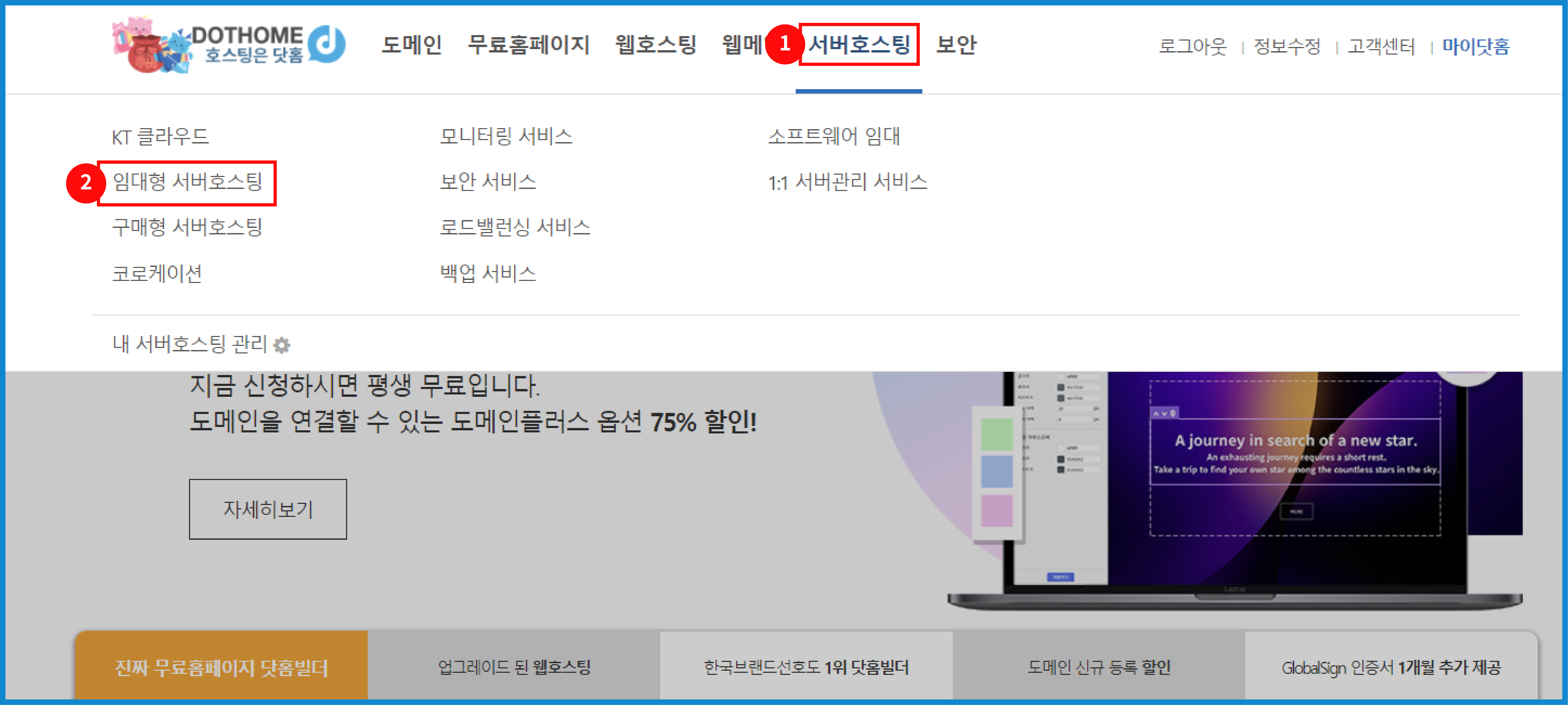
[임대형 서버 호스팅 신청 페이지로 이동 화면]
닷홈 홈페이지에 로그인하신 뒤,
닷홈 홈페이지 메뉴의 ①[서버호스팅]- ②[임대형 서버 호스팅]을 눌러줍니다.
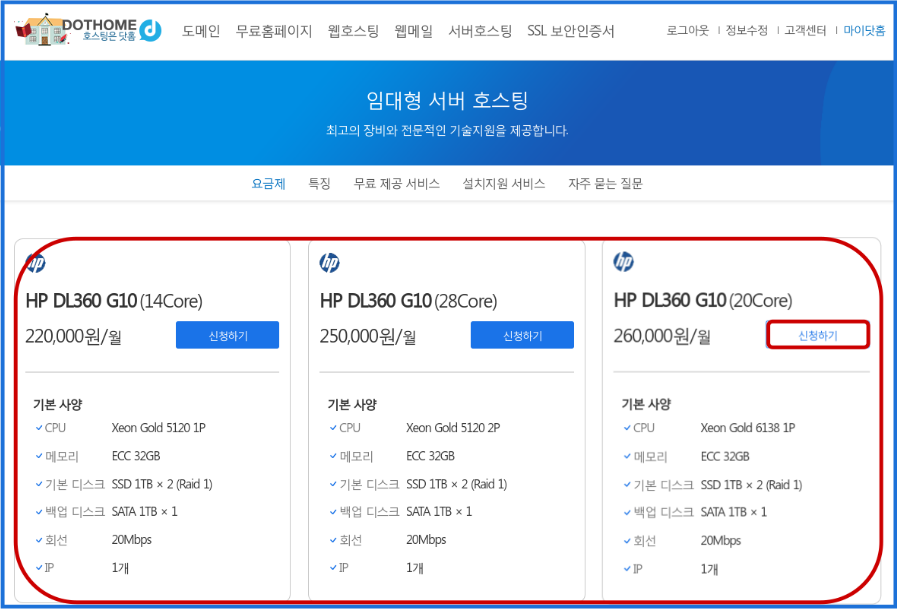
[임대형 서버 호스팅 신청 페이지]
각 상품의 사양을 비교하여 적합한 서비스를 선택하신 다음 선택하신 서비스 ①[신청하기] 버튼을 눌러줍니다.
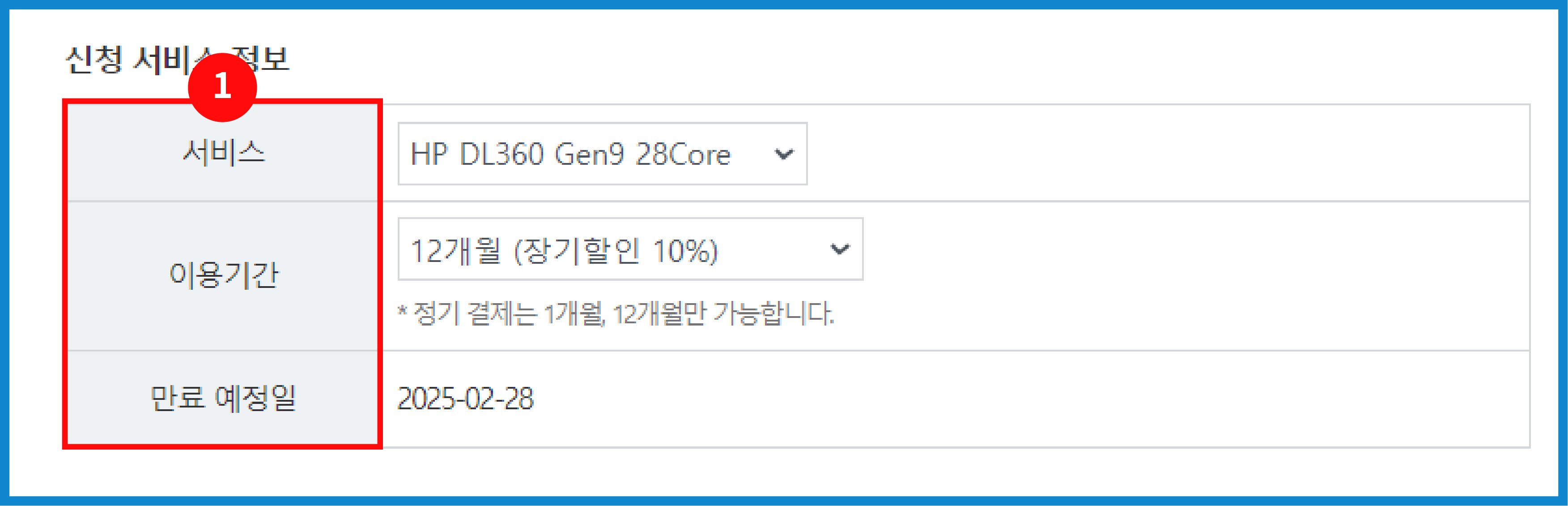
[임대형 서버 호스팅 서비스 이용기한 선택 페이지]
신청하려는 서비스의 정보가 맞는지 확인해 주세요.
①신청 서비스 정보
| 서비스 | 신청하려는 서비스 상품명 입니다. |
| 이용 기간 | 서비스 이용 기간을 설정합니다. 1개월에서 최대 36개월까지 설정 가능하며 6개월 이상은 장기 할인이 적용됩니다. |
| 만료 예정일 | 서비스의 만료 예정일을 표시합니다. |
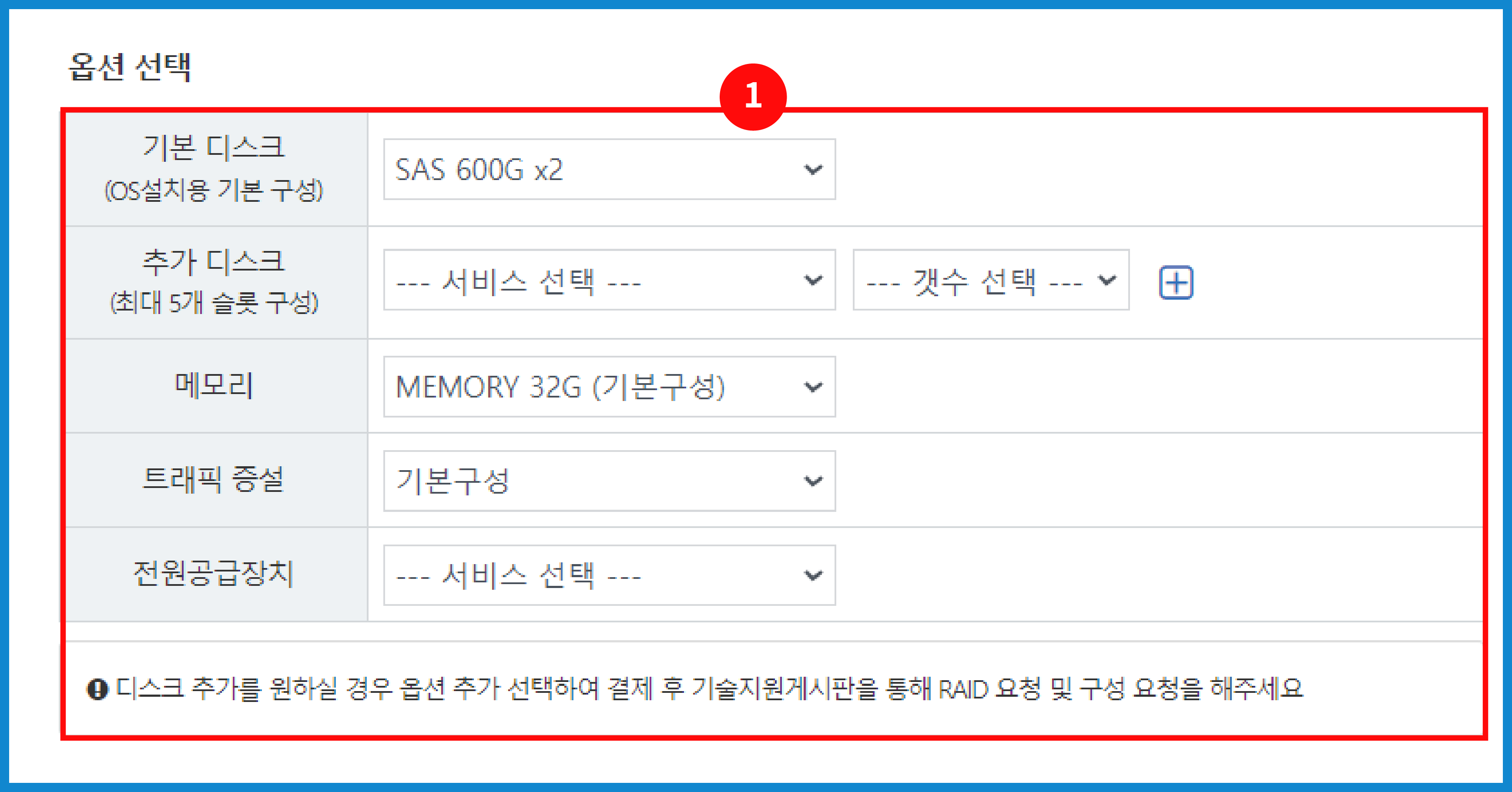
[임대형 서버 호스팅 사양 선택 페이지]
사용하실 옵션을 선택해주세요.
①옵션 선택
| 기본 디스크 | 기본으로 제공되는 디스크 정보를 보여줍니다. |
| 추가 디스크 | 목록 박스를 통하여 원하는 디스크를 원하는 갯수 만큼 추가할 수 있습니다. |
| 메모리 | 메모리 옵션을 기본 구성 보다 높은 사양으로 변경할 수 있습니다. |
| 트래픽 증설 | 트래 옵션을 기본 구성 보다 높은 사양으로 변경할 수 있습니다. |
| 전원공급장치 | 이중 전원 공급 장치 추가 여부를 설정할 수 있습니다. |
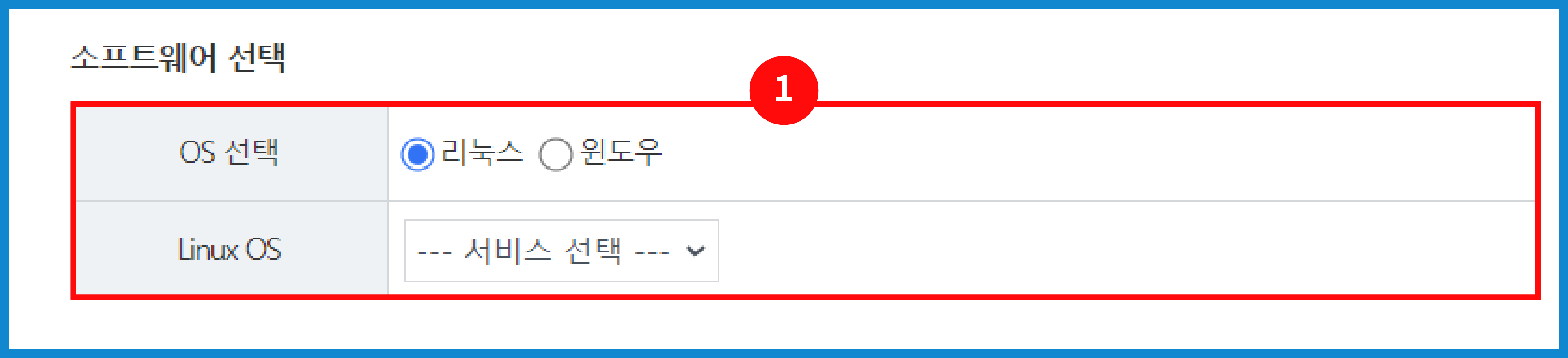
[임대형 서버 호스팅 OS 선택 페이지]
사용하실 소프트웨어를 선택해 주세요.
①소프트웨어 선택
리눅스와 윈도우 중 선택이 가능합니다.
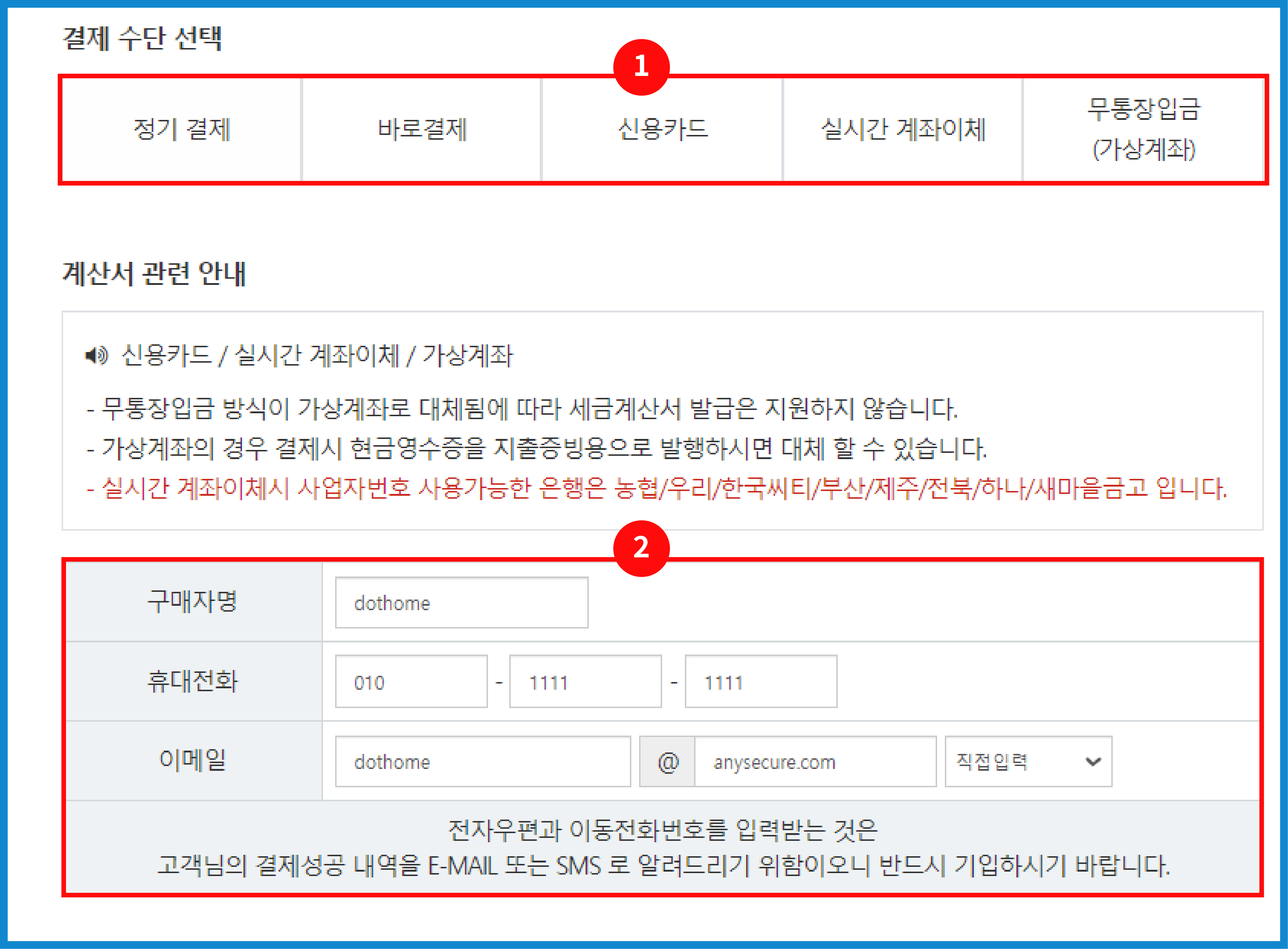
[결제 수단 선택 및 결제자 정보 기입 페이지]
아래 표를 참고하여 결제수단을 선택하고 구매자 정보를 입력해 줍니다.
① 결제 수단 선택
| 정기결제 | 신용카드를 등록하여 정기적으로 자동 출금되는 방식입니다. |
| 바로 결제 | 신용카드를 등록해두고 결제 비밀번호만 입력해서 바로 결제하는 방식입니다. |
| 신용카드 | 신용카드를 이용하여 결제하는 방식입니다 |
| 실시간 계좌이체 | 안내된 계좌에 이체하는 방법입니다. |
| 무통장 입금(가상 계좌) | 안내된 가상 계좌에 입금하는 방법입니다. |
② 구매자 정보 (계산서 관련 안내 아래 입력폼)
카드사와 연계되어 결제 내역을 안내해드리기 위한 정보이므로 정확하게 작성해 주시기 바랍니다.
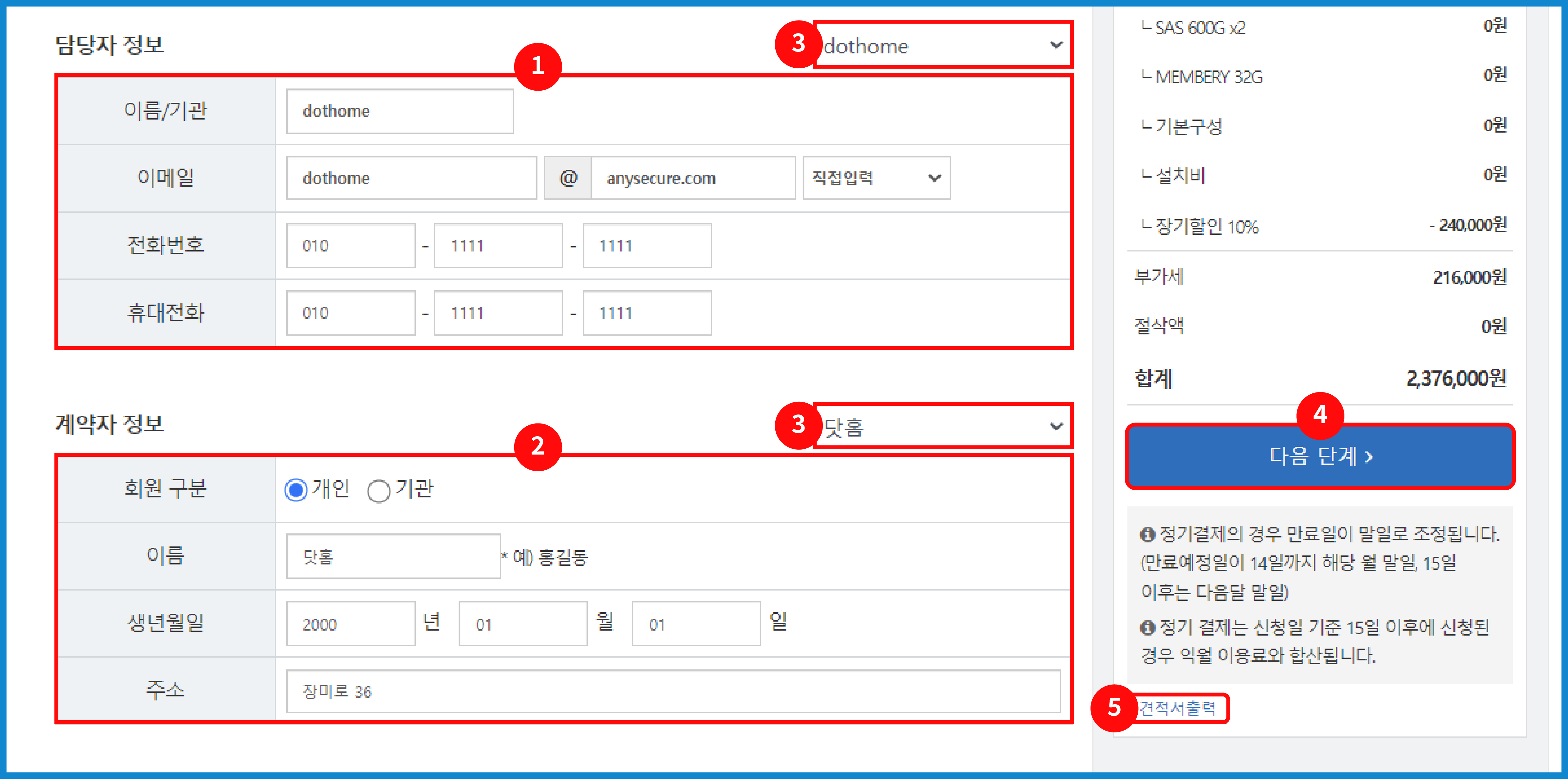
[담당자, 계약자 정보 기입 및 견적서 출력 페이지]
아래 설명을 참고하여 담당자, 계약자 정보를 작성해 주신 뒤, ④[다음단계] 버튼을 눌러주세요.
① 담당자 정보
신청하신 서비스를 관리하는 담당자의 정보를 입력해 주세요.
② 계약자 정보
신청하신 서비스의 계약자 정보를 입력해주세요.
계약자가 개인의 경우 이름, 생년월일, 주소를 작성해 주시고,
기관의 경우 기업/단체 이름, 사업자등록번호, 주소를 작성해 주시면 됩니다.
③ 우측 상단 목록박스
마이닷홈에서 등록해 놓은 담당자, 계약자 정보가 있다면 선택하여 정보를 자동 입력합니다.
자주사용하는 담당자, 계약자 정보 등록은 아래 링크의 매뉴얼을 확인해주시기 바랍니다.
④ 다음단계
정보 입력을 마쳤다면 ④[다음단계] 버튼을 눌러주세요.
⑤ 견적서출력
⑤[견적서 출력] 버튼을 통해서 견적서를 확인 및 출력할 수 있습니다.

[서비스 결제 페이지]
신청한 서비스 정보가 맞는지 확인 후 [결제하기] 버튼을 눌러주세요.
① 신청 서비스 정보
| 서비스 | 신청하신 서비스 상품명을 보여줍니다. |
| 옵션 | 신청하신 서비스의 추가하신 옵션을 보여줍니다. |
| OS | 선택하신 소프트웨어명을 보여줍니다. |
| 이용기간 | 서비스 이용 기간을 보여줍니다. |
| 만료예정일 | 해당 서비스의 만료 예정일을 보여줍니다. |
② 결제하기
서비스 정보 확인 및 약관 동의를 마치셨다면 ③[결제하기] 버튼을 눌러주세요.
③ 견적서출력
[견적서 출력] 버튼을 통해서 견적서를 확인 및 출력할 수 있습니다.
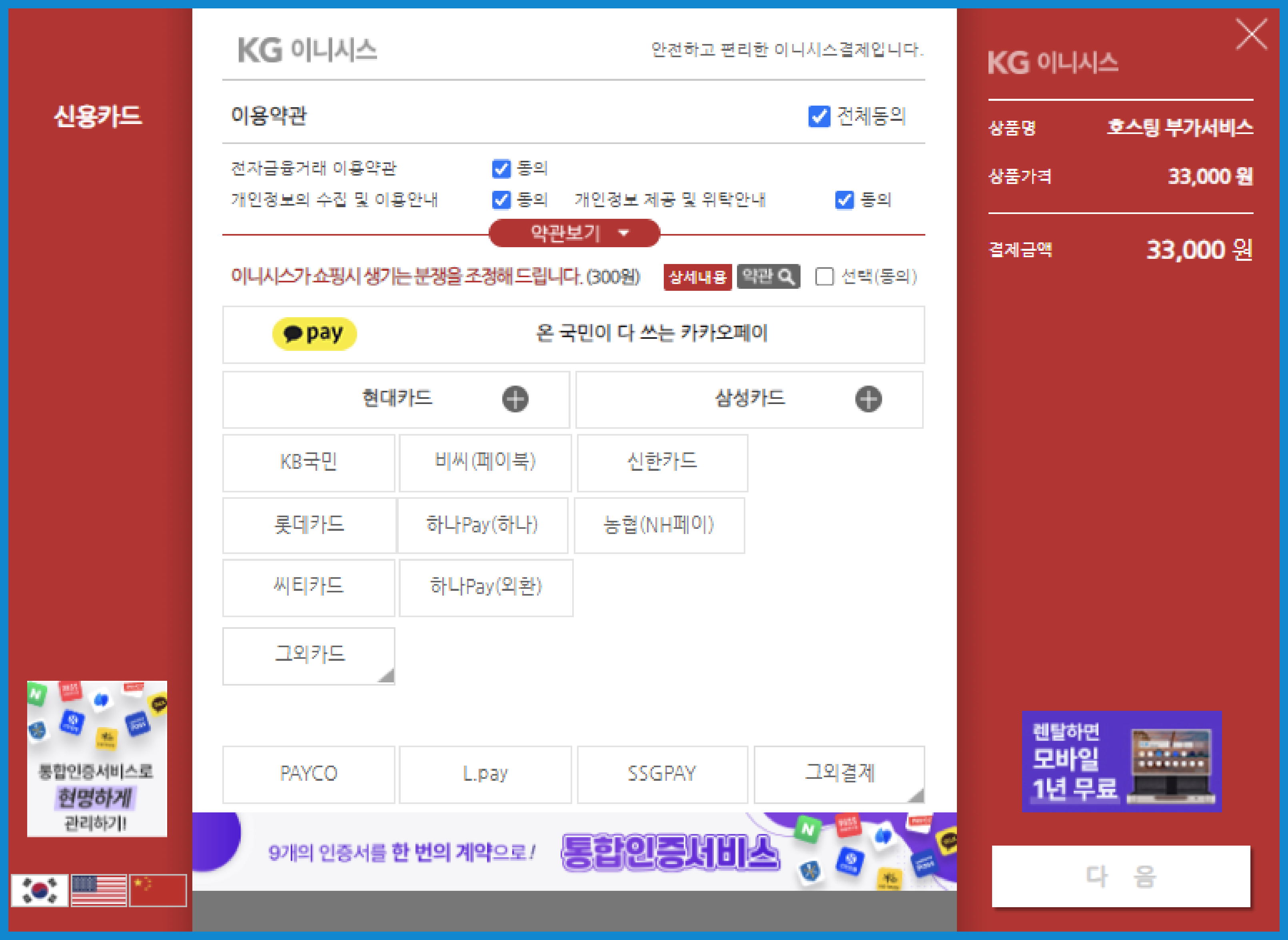
[서비스 결제 페이지]
신용카드 결제 시 나오는 결제창으로 본인이 편한 결제 방법을 결정 후 결제를 진행해 주세요.
신청하신 서비스는 [마이닷홈]-[호스팅 관리]-[서버 호스팅 목록]에서 확인이 가능합니다.
